В этом руководстве мы покажем вам, как обойти или снять блокировку графического ключа на устройствах OnePlus 8, 8 Pro и 8T. Последнее предложение от OnePlus поставляется с довольно впечатляющими характеристиками. Благодаря мощному чипсету Snapdragon 865, до 12 ГБ оперативной памяти в сочетании с графическим процессором Adreno 650, в сегменте производительности мало что можно было бы запросить. Кроме того, будучи флагманами компании, они должны были стать одними из первых, кто получит последнюю версию Android. Так оно и было.
Одним из главных выводов этого обновления стало введение более строгих одноразовых разрешений. Это дает пользователю больше возможностей, когда дело касается конфиденциальности и безопасности. Благодаря тому, что устройство уже имеет PIN-код, графический ключ, пароль, отпечаток пальца и разблокировку лица, это гарантирует вам безопасную рабочую среду. Но что, если вы забудете код блокировки устройства? Что ж, не волнуйтесь. В этом руководстве мы перечислим подробные инструкции по обходу или снятию блокировки шаблона на устройствах OnePlus 8, 8 Pro и 8T.

Как обойти или снять графический ключ на OnePlus 8, 8 Pro или 8T
Помните, что следующие шаги сотрут все данные с вашего устройства. Если каким-либо образом вы можете сделать резервную копию, сделайте это сразу, а затем выполните следующие шаги.
- Для начала выключите ваше устройство. Затем одновременно нажмите и удерживайте кнопки уменьшения громкости и питания в течение нескольких секунд.
- Теперь он попросит вас ввести шаблон экрана блокировки. Поскольку мы этого не знаем, нажмите кнопку «Забыли пароль», расположенную в левом нижнем углу.
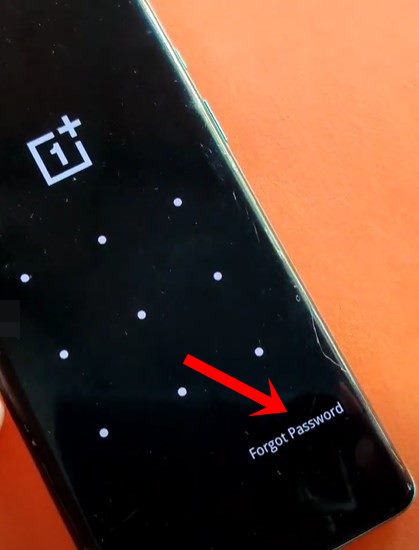
- Затем устройство предупредит, что данные на вашем устройстве будут удалены, выберите ОК.
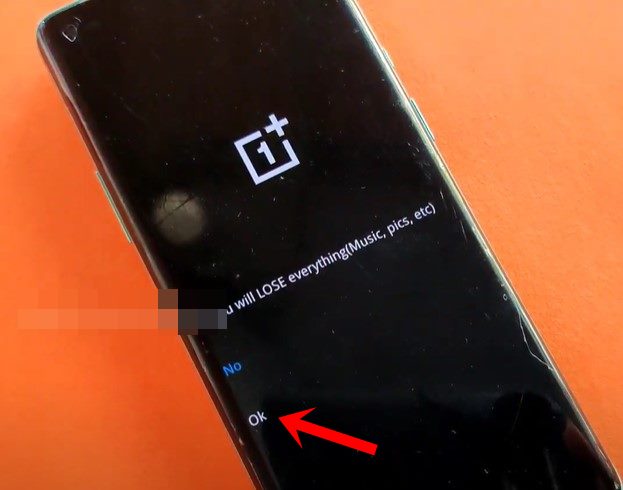
- Теперь начнется процесс сброса, который займет некоторое время. Без очистки данных вы не сможете обойти или снять блокировку шаблона на устройствах OnePlus 8, 8 Pro и 8T.
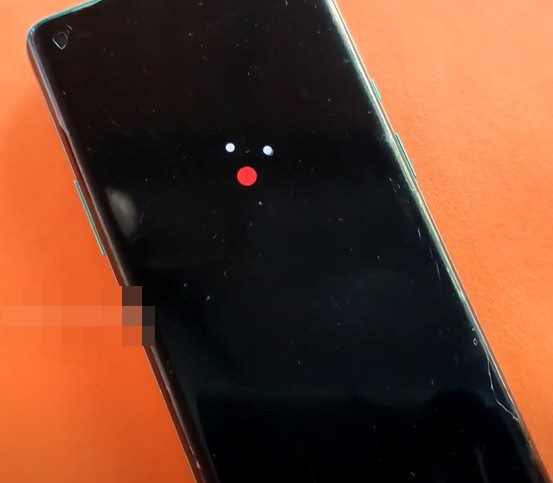
- После завершения вы должны попасть на экран приветствия, нажмите «Пуск», чтобы продолжить.
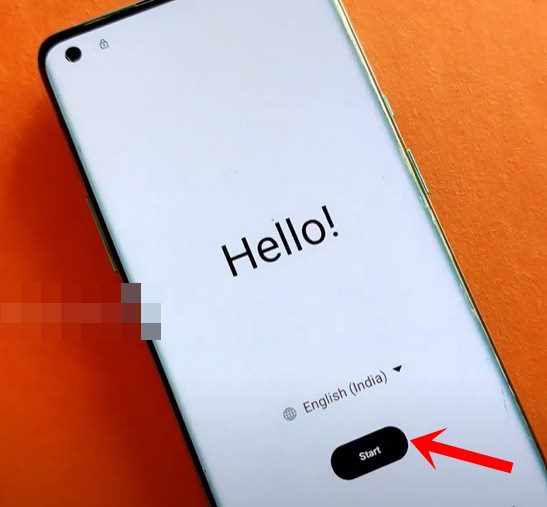
- Теперь согласитесь с условиями и подключите устройство к беспроводной сети.
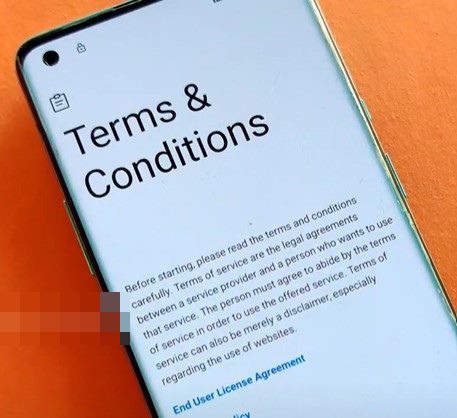
- Войдите в свою учетную запись Google, связанную с этим устройством. Затем он спросит, хотите ли вы восстановить данные приложения, нажмите «Не копировать».
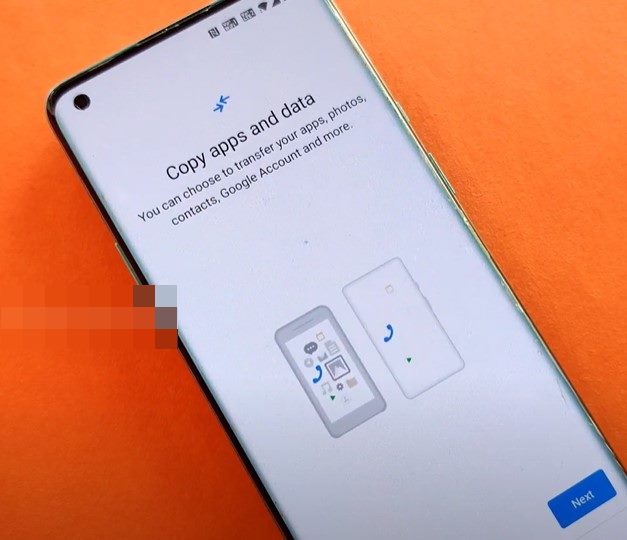
- Затем следуйте инструкциям на экране, и вы должны попасть на экран настройки блокировки экрана, нажмите «Пропустить».
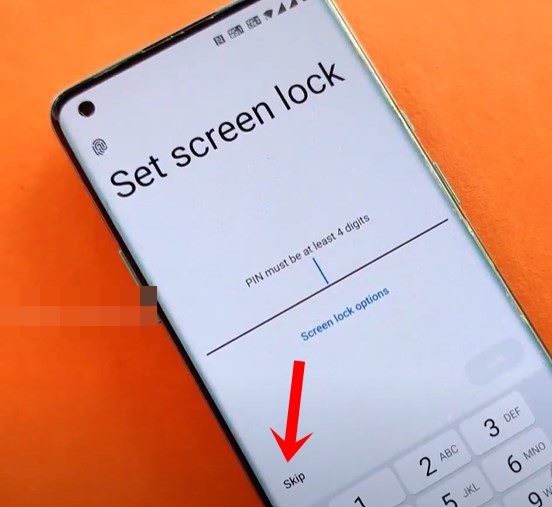
- Затем вы также можете пропустить другие процессы установки, и, наконец, вы должны увидеть, что установка завершена.
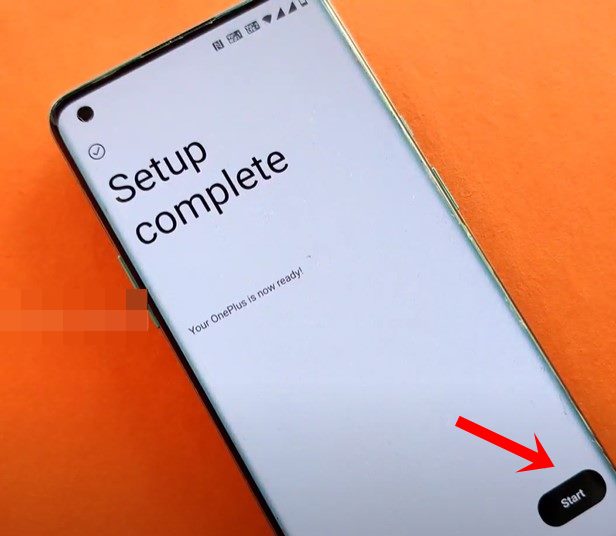
- Нажмите «Пуск», чтобы загрузить устройство. Как только он начнется, графический замок не будет установлен.
Вот и все. Это были шаги, чтобы обойти или снять блокировку графического ключа на устройствах OnePlus 8, 8 Pro и 8T. Если у вас есть какие-либо вопросы относительно вышеупомянутых шагов, дайте нам знать в разделе комментариев ниже. В заключение, вот несколько советов и приемов для iPhone, советов и приемов для ПК, а также советов и приемов для Android, которые вам также стоит попробовать.








